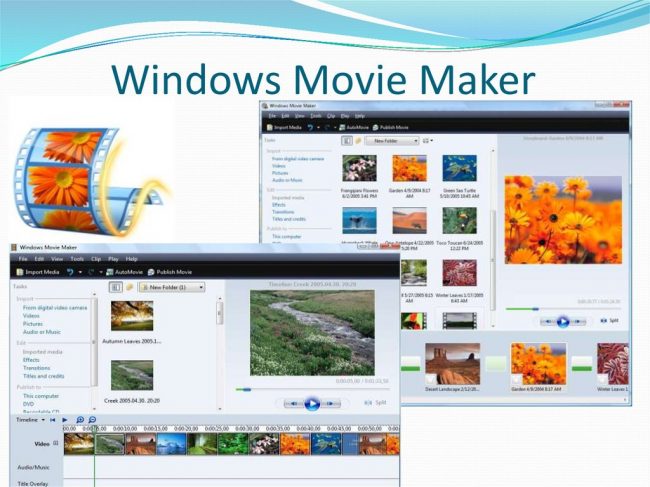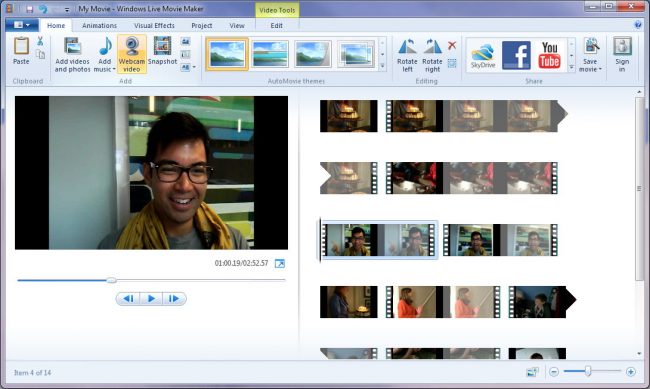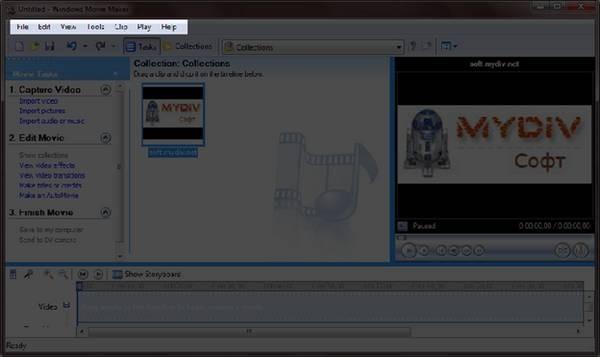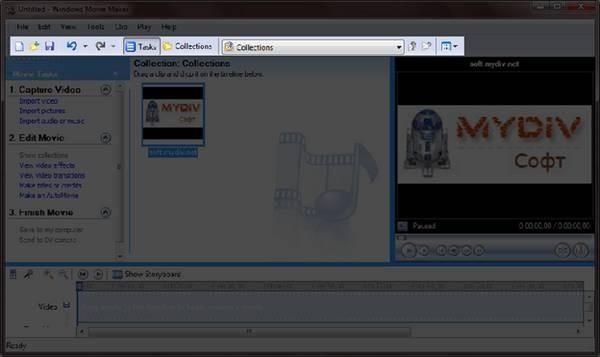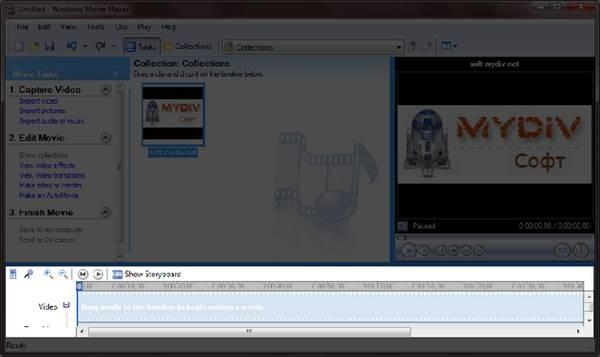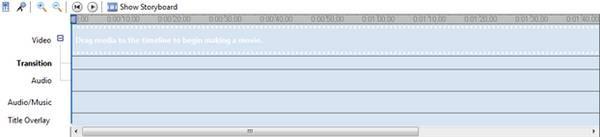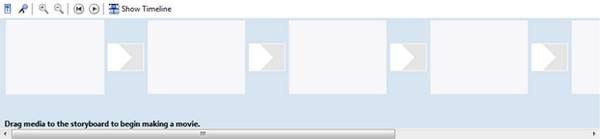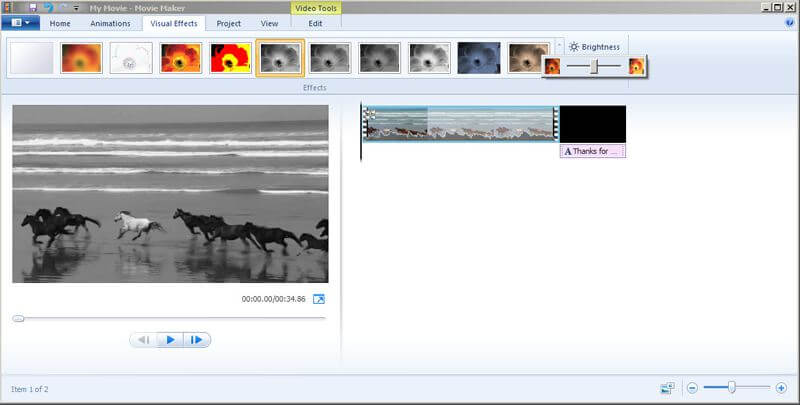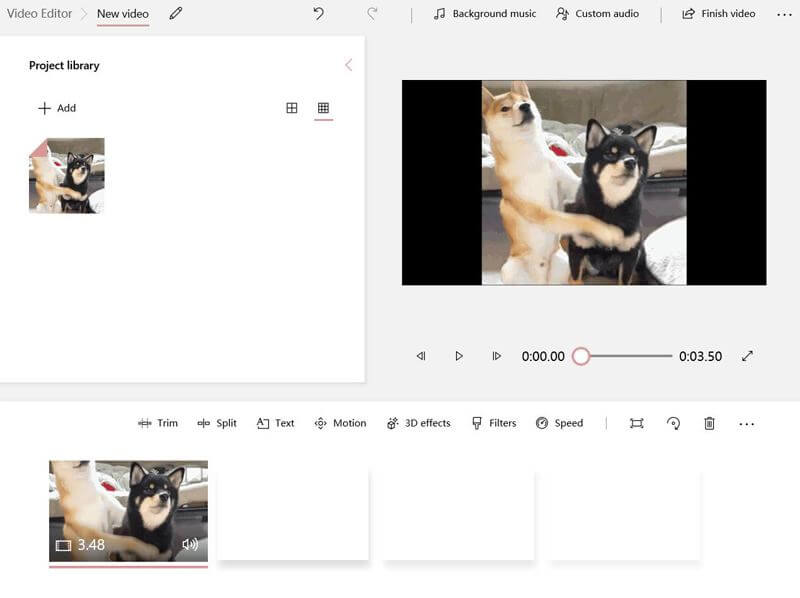Для редактирования видеороликов можно пользоваться стандартными средствами Windows. К ним относится утилита Movie Maker, которая входит по умолчанию в дистрибутив некоторых операционных систем. Она отсутствует только в облегченных версиях. Системы XP и Vista устанавливаются совместно с Movie Maker, поэтому у каждого пользователя имеется возможность пользоваться этой полезной программой по назначению.
Содержание
- 1 Особенности видеоредактора
- 2 Можно ли работать online
- 3 Функции и возможности
- 4 Скачивание
- 5 Правила установки
- 6 Интерфейс
- 7 Как работать в программе
- 8 Преимущества и недостатки
- 9 Отзывы
- 10 Аналоги
Особенности видеоредактора
Windows Movie Maker – это простая программа с понятным интерфейсом, которая позволяет создать видеопроекты. Она идеально подходит для новичков, а также часто применяется для создания презентационных видеороликов. Программа включает множество полезных функций, а также вся работа осуществляется с помощью последовательных шагов.
При этом не предъявляются какие-либо жесткие системные требования к компьютеру. Обычно данная утилита выбирается людьми, которые только начинают заниматься редактированием видеороликов, поэтому не справятся с использованием более сложных программ.
Все функции редактора предлагаются совершенно бесплатно. У пользователя появляется поле для творчества, поэтому можно смонтировать оригинальный видеоролик или сделать видеопрезентацию. При этом можно пользоваться встроенными эффектами или делить ролик на отдельные фрагменты.
Если Movie Maker не встроен в операционную систему, то программу можно скачать бесплатно, причем она полностью русифицирована. Во время работы используются фотографии, видеозаписи, иллюстрации или аудиофайлы. Для украшения проекта используются многочисленные переходы и эффекты, а также можно вставить текст. Полученное видео можно выгрузить непосредственно в социальные сети, к которым относится YouTube, Facebook и Rutube.
Можно ли работать online
Программа была предназначена для ОС Windows, поэтому для ее использования требуется установка на компьютер или ноутбук. В интернете существует много аналогов для работы онлайн. Они позволяют создать простой видеоролик из собственных файлов без внесения платы.
Функции и возможности
Movie Maker обладает большим количеством простых функций. К ним относится:
- деление материала на разные фрагменты;
- использование встроенных эффектов или переходов;
- фрагменты видео можно обрезать и склеивать;
- можно добавлять в проект собственную музыку или текст, а также накладывать визуальную анимацию;
- имеются опции для создания слайд-шоу из фотографий;
- создание титров в любом месте проекта;
- у текста можно настраивать шрифт, размер или цвет, а также менять его расположение при необходимости;
- в начало и конец ролика легко добавляется заставка;
- имеется поддержка различных форматов, к которым относится WMV, ASF, MOV, AVI, 3GPP, MP4 и другие;
- импортировать фотографии с видеоролики можно непосредственно с камеры;
- встроена функция предварительного просмотра, с помощью которой можно оценить результат своей работы;
- видеофайлы можно автоматически скомпоновать;
- проекты допускается загрузить сразу в сеть;
- имеется возможность записи видеоролик с высокой четкостью.
Утилита обладает дружелюбным интерфейсом, поэтому доступна для любого пользователя независимо от наличия у него опыта работы в аналогичных программах.
Скачивание
В некоторых операционных системах Movie Maker установлен автоматически, поэтому можно сразу открывать и пользоваться программой. В ином случае нужно зайти на сайт Windows и скачать утилиту. После этого запускается скачанный установочный файл. Процесс установки считается простым, так как нужно только следовать рекомендациям мастера установки.
Важно только выбрать оптимальное место для установки, а также компоненты программы, которые потребуются в будущем для работы.
Правила установки
Процесс установки очень прост, но единственная сложность заключается в том, что все меню на английском языке. Но после открытия программы появляется русифицированный интерфейс.
Обычно процедура занимает около двух минут, но точное время зависит от мощности компьютера.
Интерфейс
Перед началом работы в любой программе рекомендуется хорошо изучить интерфейс. Это позволит понять предназначение каждой кнопки. Интерфейс считается интуитивно понятным, поэтому утилита пользуется популярностью среди новичков. Вверху находится статус бар, благодаря которому обеспечивает доступ ко всем функциям софта. К другим особенностям интерфейса относится:
- слева располагаются опции, упрощающие процесс создания видеозаписи, поэтому можно выбрать «Запись видео», «Монтаж фильма» или «Завершение создания фильтров»;
- внизу располагается шкала времени, где легко измерить хронометраж, а также добавить разнообразные эффекты для видео или аудиофайлов;
- справа располагается видеоплеер, благодаря которому можно изучить результат проделанной работы, учитывая выявленные недостатки или проблемы.
Программа полностью переведена на русский язык, поэтому обычно не требуется помощь профессионалов. Можно сразу после установки приступать к работе, чувствуя себя настоящим режиссером. Новичок сможет за несколько минут сделать интересное и качественное видео из собственных материалов.
Как работать в программе
Процесс создания видео в Movie Maker считается очень простым, поэтому достаточно только выполнять простые последовательные этапы. С помощью данного видеоредактора можно менять расположение кадров, резать или обрезать их, а также перемещать или копировать отдельные фрагменты проекта. Их можно стабилизировать или вращать, а также изменять фон или добавлять субтитры. Для более точной работы применяется лупа или ползунок. Допускается во время работы пользоваться не только кнопками на разных панелях управления, но и комбинациями клавиш.
Процесс создания видеоролика делится на этапы:
- Добавление контента. Пользователь может добавить собственные картинки, фотографии, видеозаписи или аудиозаписи.
- Обработка контента. На панели раскадровки выделятся нужный фрагмент, после чего его можно отредактировать. Для этого вставляется или регулируется звук, заменяется цвет фона, изменяется скорость воспроизведения видеозаписи, а также вставляются субтитры с картинками. Можно разделить фрагмент на две независимые друг от друга части. Дополнительно на панели инструментов имеется средство усечения, которое позволяет устранить ненужные части видеоролика. Если имеется эффект слабого дрожания кадра, то можно воспользоваться функцией стабилизации картинки.
- Наложение дополнительных элементов. Во время работы можно добавить видеоролик, картинку или музыку.
- Использование видеопереходов. Они позволяют значительно улучшить переход от одной сцены к другой. Они оживляют видеозапись, а также находятся на вкладке «Анимация». Выбрать можно «Сдвиг и масштабирование» и «Анимационные». В первом случае один кадр замещается другим. При выборе анимационных переходов используются сложные алгоритмы, при которых картинка изменяется, после чего появляется другое изображение. К самым популярным переходам относится шторка, осколок, растворение и панорама. Дополнительно можно настроить эффект по длительности. Можно воспользоваться функцией, благодаря которой выбранный переход будет применен ко всем стыкам, имеющимся в видеозаписи.
- Добавление текста. Программа включает функцию добавления субтитров или текста.
О монтаже больше информации в видео:
После окончания работы необходимо сохранить проект в нужном формате.
Преимущества и недостатки
К плюсам использования Movie Maker для создания видеороликов относится:
- понятный интерфейс;
- отсутствие платы за использование;
- быстрота создания видеороликов;
- русифицированный интерфейс;
- доступность для новичков.
К основным недостаткам относится маленькое количество эффектов и переходов. Поэтому данная программа обычно используется только людьми, которые только начинают изучить процесс создания видеороликов на компьютере. Опытные пользователи предпочитают устанавливать более продвинутые утилиты с большим количеством функций.
Отзывы
Пользователи Movie Maker регулярно оставляют отклики о работе в программе:
Для института надо было срочно сделать небольшой видеоролик из картинок. Для этих целей я воспользовался программой Movie Maker. Хоть раньше я не занимался такой работой, но быстро смог разобраться в инструментах утилиты. За полчаса у меня получился интересный ролик с яркими переходами и эффектами.
Регулярно для работы требуется делать небольшие видеопрезентации. Я всегда пользуюсь Movie Maker, так как программа очень простая. Благодаря русифицированному интерфейсу не пришлось долго разбираться в ее функциях.
Елена
Для презентации новых продуктов компании я всегда делаю небольшие видеоролики с помощью Movie Maker. Программа изначально встроена в операционную систему, проста в использовании, а также бесплатно.
Святослав
Такие положительные отклики демонстрируют, что утилита действительно полезна для многих пользователей. За ее использование не нужно платить средства, а также она обладает всеми нужными функциями для создания видеороликов.
Аналоги
Для создания видеороликов используется множество разных программ, выступающих неплохой альтернативой Movie Maker. К распространенным аналогам относится:
- Adobe Premiere Pro. Утилита представлена мощным видеоредактором, работающим со всеми современными форматами. С ее помощью можно осуществлять видеозахват, просматривать внесенные корректировки или пользоваться многочисленными эффектами. Пользователи уверяют, что программа обладает удобным интерфейсом, а также можно самостоятельно назначать горячие клавиши.
- Sony Vegas Pro. Программа предназначена для монтажа и корректировки видеозаписей и аудиофайлов. Она подходит для профессиональных пользователей, поэтому часто выбирается известными блогерами. При этом обеспечивается высокое качество создаваемого контента. Во время создания утилиты применяется искусственный интеллект. Интерфейс полностью настраивается пользователем.
- Movavi Video Editor. Данный профессиональный видеоредактор позволяет создать качественные видеоролики из фотографий. Во время работы применяются разнообразные эффекты и переходы, а также можно накладывать титры, картинки или геометрические фигуры. Имеется особый режим для генерирования слайд-шоу.
Профессиональные видеоредакторы с большим количеством функций обычно выпускаются на платной основе, поэтому пользователям приходится приобретать подписку.
Movie Maker – это популярная программа, обладающая русифицированным и упрощенным интерфейсом. Она подходит для новичков, а также позволяет создать простой видеоролик. За ее использование не приходится вносить какую-либо плату.
ВОПРОС
№ 10
ОСНОВНЫЕ
ОСОБЕННОСТИ ПРОГРАММЫ
WINDOWS
MOVIE MAKER
Windows
Movie Maker
— это программа для создания и редактирования
любительских фильмов, которая входит
в комплект операционных систем семейства
Microsoft Windows, начиная с Windows ME и заканчивая
Windows Vista.
С
помощью этой программы можно создавать
монтировать и демонстрировать свои
фильмы прямо на домашнем ПК при выполнении
простых операций перетаскивания мышью.
Программа позволяет добавлять специальные
эффекты, дикторский текст и музыку.
После создания фильма можно записать
его на компакт-диск, отослать друзьям
и знакомым по электронной почте или
выложить его в Интернете.
Данная
программа довольно проста в использовании
и в первую очередь она рассчитана на
любительское создание фильмов. В качестве
видеоредактора программа Windows Movie Maker
слабовата, но вот в качестве программы
для создания слайдшоу это приложение
как раз то, что нужно.
Ключевые
особенности программы:
-
Простой
и интуитивно понятный интерфейс. -
Возможность
создания фильмов профессионального
качества. -
Возможность
создать из изображений слайдшоу. -
Возможность
получать видео с цифровой или аналоговой
видеокамеры. -
Возможность
записи фильмов с компьютера непосредственно
на видеокамеру. -
Возможность
обрезать и склеивать видео. -
Возможность
добавлять эффекты переходов, заголовки
и титры, звуковую дорожку. -
Сохранение
высочайшего качества изображения и
звука с помощью самой современной
технологии сжатия Windows Media. -
Возможность
сохранения фильма непосредственно на
видеокамеру.
Интерфейс
программы
Программа
имеет классический интуитивно понятный
интерфейс, который по своей идеологии
схож с большинством видео редакторов.
Рис.1.
Рабочее окно программы Windows Movie Maker 2.6
Главное
меню (Рис 2.) содержит все команды и
настройки для управления работой
программы. С его помощью можно
включать/отключать некоторые панели
программы или вызывать нужные функции.
Рис
2. Главное меню программы Windows Movie Maker 2.6
Ниже,
расположена панель инструментов (Рис
3.), которая имеет кнопки для
создания/открытия/сохранения проекта,
отмены/повторений действий,
скрытия/отображения панели задач
(Tasks), скрытия/отображения панели сборники
(Collections), а также выпадающий список, в
котором можно выбрать необходимую
группу элементов. Групп там всего три:
Video Effects (Виде эффекты), Video Transitions (Видео
переходы), Collections (Сборники).
Рис
3. Панель инструментов программы Windows
Movie Maker 2.6
Одним
из наиболее удобных решений облегчающих
доступ к функциональным возможностям
программы, без которого в Windows Movie Maker
было бы работать намного сложнее,
является панель задач (Рис 4.).
Рис
4. Панель задач программы Windows Movie Maker 2.6
Данная
панель предназначена для упрощения
доступа к наиболее часто используемым
командам. По сути, панель задач разбита
на три раздела:
1.
Capture Video (Запись видео).
Здесь есть три пункта для импорта видео
(Import video), картинок (Import pictures) и звука
(Import audio or music) в «рабочее поле»
программы.
2.
Edit Movie (Монтаж фильма).
Здесь находится пять элементов, с помощью
которых можно отображать окна сборников
(Show Collections), видеоэффектов (View video effects),
переходов (View video transitions), а также окна
для создания названий титров (Make titles or
credits) и создания автофильма (Make an
AutoMovie).
3.
Finish Movie (Завершение создания фильма).
В этой категории находятся функции для
создания фильма и сохранения его на
компьютере (Save to my computer) или на видеокамере
(Send to DV camera).
Внизу
программы находится панель, в которой
доступны два режима просмотра проекта
(Рис 7.).
Рис
7. Нижняя панель программы Windows Movie Maker
2.6
Первый
режим имеет вид типичной шкалы времени
(см. Рис. 8). В основном этот режим
используется для подбора и упорядочивания
слайдов, изменения продолжительности
их проигрывания, добавления заголовков,
звука и видеоэффектов.
Рис.
8 Шкала времени
Второй
режим имеет вид раскадровки (Рис. 9). Этот
режим удобен при добавлении переходов
и видео эффектов.
Рис.
8 Режим раскадровки
Переключаться
между режимами можно нажимая кнопки с
надписями «Show Timeline» и «Show
Storyboard» или с помощью комбинации
горячих клавиш Ctrl+T.
Работа
с программой
1.
Запуск программы. По
умолчанию запустить программу можно
нажав кнопку «Пуск», далее необходимо
перейти в меню «Программы» и выбрать
там «Windows Movie Maker 2.6».
2.
Импорт
содержимого.
На панели инструментов нажимаем, к
примеру «Import pictures» (Импорт изображений)
и выбираем несколько изображений. После
того как будут выбраны необходимые
изображения, они отобразятся в окне
проекта Collections (Сборники). Таким же
образом можно добавить видео, или аудио
информацию просто нажав пункты «Import
video», «Import audio or music» соответственно.
3.
Добавление
объектов на шкалу времени.
Теперь из окна проекта Collections (Сборники)
перетаскиваем объекты на шкалу времени.
Также в панели задач есть довольно
полезный пункт под названием «Make an
AutoMovie» (Создание автофильма), который
поможет вам автоматически добавить все
объекты, находящиеся в окне проекта
Collections (Сборники).
4.
Добавление
названий и титров.
Эта возможность позволяет создавать
короткометражные фильмы. Для того чтобы
добавить заголовок необходимо в панели
задач в категории «Edi Movie» выбрать
пункт «Make titles or credits» (Создание
названий и титров). После чего в появившемся
окне нужно выбрать место в клипе, которое
будет присвоено новой надписи: в начале,
в конце, перед выделенным объектом,
после выделенного объекта или на
выделенном объекте. Далее следует
выбрать нужный пункт и заполнить
текстовое поле. Также можно задать шрифт
и способ анимированного отображения
надписи.
5.
Добавление
видео эффектов и переходов.
Для того чтобы добавить видеоэффекты
и переходы необходимо для начала выбрать
из панели задач пункт View video effects (Просмотр
видео эффектов) или View video transitions (Просмотр
видео переходов), после чего откроется
окно с наглядно представленными
небольшими миниатюрами эффектов (или
переходов). Там можно посмотреть их в
работе просто выбрав любую миниатюру
и эффект автоматически проиграется во
встроенном плеере. Для добавления
понравившихся элементов можно просто
перетянуть их на нужный кадр. Эффекты
и особенно переходы очень удобно
добавлять в режиме раскадровки.
6.
Редактирование
фильма в окне шкалы времени.
После добавления элементов следует
установить длительность их проигрывания.
Это можно сделать, выделив на шкале
времени нужный объект и потянув его за
края. Следует помнить о том, что если
есть желание, чтобы при отображении,
например, картинки одновременно
показывался какой-либо текст, то
необходимо уделить внимание задаваемому
для проигрывания времени. Так, например,
при добавлении текста, который будет
занимать на экране максимальное
пространство, для картинки следует
устанавливать время проигрывания около
15 секунд плюс 2 секунды на переходы.
Также
при редактировании следует уделить
особое внимание музыкальному сопровождению.
Устанавливаем плавное нарастание
проигрывания аудио-сопровождения в
начале и затухание, в конце нажав на
правую кнопку мыши в шкале времени над
дорожкой «Audio» и выбрав пункты «Fade
In» (нарастание) и «Fade Out» (затухание).
Плюс ко всему в том же выпадающем меню
можно настроить громкость, выбрав пункт
«Volume».
7.
Сохранение и создание фильма.
Последним этапом в работе с программой
Windows Movie Maker будет создание и сохранение
видеоклипа. Для этого необходимо будет
просто в панели задач выбрать пункт
«Save to my computer» (Сохранение на
компьютере) или «Send DV camera» (Отправить
на цифровую камеру). Потом следуем
подсказкам мастера и наслаждаемся
просмотром созданного клипа.
Сегодня
в качестве программы Windows Movie Maker выступает
приложение Киностудия Windows, которое
входит в состав бесплатного программного
пакета Windows Live.
Соседние файлы в папке 02-01-2016_22-37-17
- #
- #
- #
- #
- #
- #
- #
О программе Windows Movie Maker
Windows Movie Maker — это программа для создания/редактирования видео. Включается в состав клиентских версий Microsoft Windows, начиная с Windows ME и заканчивая Windows Server 2008. Обновлённая версия программы включена в Windows XP, Windows XP Media Center Edition и Windows Vista. После выпуска Vista работа над программой была прекращена. В качестве замены для неё предлагается Киностудия Windows, входящая в состав бесплатного загружаемого с сайта Microsoft программного пакета Windows Live.
Возможности
- Получение видео с цифровой видеокамеры
- Создание слайд-шоу из изображений
- Обрезание или склеивание видео
- Наложение звуковой дорожки
- Добавление заголовков и титров
- Создание переходов между фрагментами видео
- Добавление простых эффектов
- Вывод проекта в формат WMV или AVI с настраиваемым качеством
Коротко о создании фильмов
С помощью программы Windows Movie Maker можно создавать видео из фотографий, изображений и видео с наложением голосового и музыкального сопровождения.
В программе Windows Movie Maker разобраться очень легко, так как она практически всё делает сама. Даже новичок с этим без усилий справится. Простой дизайн горизонтального и вертикального меню, а так же несколько, элементарных в применении кнопок, доставят огромное удовольствие при создании видео из фотографий, видеороликов и изображений.
Программа Windows Movie Maker – бесплатная. Имеется у всех пользователей на компьютере, так как поставляется с лицензионной версией Windows. У кого программы нет, можно скачать в Интернете.
Программа Windows Movie Maker помогает создавать слайд-шоу из фотографий, видеороликов и изображений, оформленное замечательными переходами и видеоэффектами. Имеет возможность наложения на слайды текстов, наименований и титров к фильму, появляющихся и исчезающих в виде анимационных спецэффектов, звуков с помощью микрофона и музыки из файла на компьютере. Имеет функции изменения и подборки шрифтов, цвета текста и фона.
Перед началом создания видеоролика желательно закачать фотографии, музыку и видео, которые будут использоваться, в отдельную папку на компьютере.
Много материала сразу не желательно добавлять. Лучше сделать несколько видеороликов с небольшим весом. Они тогда быстрее и без проблем (которые бывают) сохраняются из проекта в фильм. Потом Вы импортируете созданные ролики-части (как видео-файлы) в новый проект и сохраняете их в один фильм.
Музыку лучше брать в формате WMV, но программа работает и с форматом MP3.
Видео можно добавлять в создаваемый видеоролик, нажав на строку: “Импорт видео” в вертикальном меню. Операции с видео можно выполнять те же, что и с фотографиями: накладывать видеоэффекты, текст и добавлять видео переходы.
После нескольких выполненных операций в программе желательно сохранять проект с помощью горизонтального меню: Файл => Сохранить проект и почаще выполняйте эту операцию в процессе создания видео (из личного опыта: может зависнуть компьютер, тогда надо всё заново делать. Хотя работает функция автосохранения, и при повторном открытии программы всплывает окно с предложением открыть сохранённый проект, в котором зачастую не сохранены последние операции). Сохранённый проект имеет формат MSWMM. После создания видео запускается создание фильма с помощью строки вертикального меню: “Сохранение на компьютере”. Готовый фильм имеет формат WMV.
Проект видео можно открывать в данной программе и вносить любые изменения. После изменения необходимо сохранить проект и перезаписать фильм на компьютере, как указанно выше.
После знакомства с программой Windows Movie Maker Вам будет интересно познакомиться с ещё одной замечательной программой: Total Video Converter, с помощью которой за короткий промежуток времени можно из любого видео создать Gif-анимацию (гифку).
Обзор Window Movie Maker: базовый видеоредактор для быстрого редактирования
Как следует из названия, Windows Movie Maker это видеоредактор, специализированный для Windows. Если вы являетесь пользователем Windows, вы можете скачать Windows Movie Maker бесплатно. Этот видеоредактор очень прост и предназначен для легкого и быстрого редактирования, что может удовлетворить ваши экстренные потребности. Вы можете объединять фотографии или видеоклипы для создания потрясающих фильмов или свободно обрезать видео для создания макетов и коллажей. Но обратите внимание, что сейчас он недоступен в Windows 10. В этой статье вы можете узнать больше об этом бесплатном видеоредакторе по умолчанию. А для Windows 10, помимо нового простого видеоредактора, есть еще 3 лучшие альтернативы Windows Movie Maker, из которых вы можете выбирать.
Windows Movie Maker очень прост в использовании, но в то же время в нем мало инструментов для редактирования. У него даже нет нескольких дорожек для настройки звука или создания коллажей. Единственное, что вы можете сделать, это обрезать или разделить видео на несколько частей, а затем изменить порядок. Тем не менее, следующие две функции очень полезны:
1. Анимации и видеоэффекты
Windows Movie Maker предоставляет множество предустановленных эффектов и фильтров 3D-анимации, которые очень удобны для быстрого редактирования. В настройках фильтра, хотя вы не можете изменить подробный параметр RGB, вы можете настроить яркость видео.
2. Настройка заголовка
Windows Movie Maker также может добавлять заголовки и тексты. Вы можете изменить основные настройки, включая продолжительность, размер шрифта и цвет. Вы также можете добавить анимацию вставки заголовков, как в PowerPoint.
3. Экспорт форматов для устройств
Он поддерживает экспорт видео для разных устройств, а предустановленные настройки очень полезны, потому что вам не нужно учитывать, какой формат совместим.
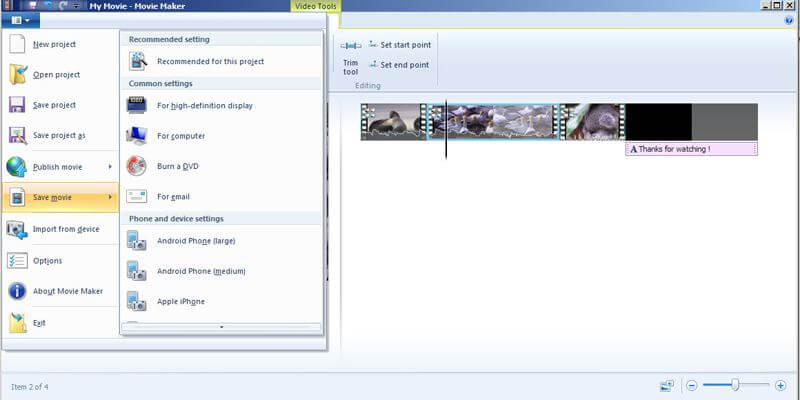
Часть 2. Всесторонний анализ Windows Movie Maker: плюсы и минусы
- Плюсы
- Очень простой и интуитивно понятный интерфейс.
- Инструмент настройки заголовка.
- Специальные предустановленные эффекты 3D-анимации.
- Возможность предварительного просмотра эффектов.
- Минусы
- Слишком просто, чтобы делать профессиональные видео.
- Отсутствие функциональности.
- Никаких шаблонов, цветокоррекции и т.п.
- Невозможно изменить насыщенность и контрастность.
- Всегда тормозит или вылетает.
- Недоступно для Windows 10.
8.3 Общий
Легкость использования9
Функции8
Качество видео8
Экспорт8.2
Часть 3: Как насчет нового видеоредактора в Windows 10?
Как упоминалось ранее, Windows Movie Maker сейчас недоступен для Windows 10, и он заменен видеоредактором по умолчанию в приложении «Фотографии». Новый видеоредактор проще, чем Windows Movie Maker. Вы можете только обрезать видео, регулировать скорость, добавлять фильтры и 3D-эффекты. И нет трека для детального редактирования видео.
| Функции | Windows Movie Maker | Видеоредактор в Windows 10 |
| Обрезать и обрезать видео | √ | √ |
| Аудио эффект | √ | × |
| Фильтры и 3D-анимация | √ | √ |
| Настройка текста | √ | × |
| Импорт видео из OneDrive | √ | √ |
| Несколько форматов экспорта | √ | × (только кодек H.264) |
Windows Movie Maker и Video Editor в Windows 10 — очень простые видеоредакторы без слишком большого количества функций. Они могут делать только базовые клипы и комбинации, а видеоредактор в Windows 10 даже не может добавлять эффекты к аудиофайлам.
Примечание. Что касается пользователей Windows 10, не пытайтесь загрузить Windows Movie Maker, поскольку это может привести к заражению вашего компьютера опасным вирусом. Хотя веб-сайт загрузки не был закрыт, вы больше не можете загружать Windows Movie Maker, вместо этого загружаемые файлы могут содержать вредоносные программы, вирусы или другие скрытые риски.
Часть 4: 3 лучшие альтернативы Windows Movie Maker (доступно для Windows 10)
Бесплатный видеоредактор Aiseesoft
Платформа:Окно, Мак
Цена:Бесплатная версия; Про версия: $ 28,76Купить в 20% выключенный
Бесплатный видеоредактор Aiseesoft это универсальный видеоредактор для вырезания видео, добавления эффектов и объединения видео или аудио файлов. Он предоставляет несколько предустановленных эффектов для легкого и быстрого редактирования. Кроме того, вы можете использовать его для улучшения качества видео.
Бесплатный редактор видео VSDC
Платформа:Окна
Цена:Бесплатная версия; Про версия: $19.99
Бесплатный редактор видео VSDC — относительно профессиональный видеоредактор со сложным интерфейсом и функциями. Он также поддерживает запись видео на ваш компьютер.
Openshot
Платформа:Windows, Mac, Linux
Цена:Бесплатно
Openshot полностью бесплатный видеоредактор. Он может делать базовые клипы и редактировать несколько видеодорожек с ограниченными возможностями. Но вы должны заметить, что при экспорте файлов он всегда тормозит или падает.
Связанный:
Обзор и альтернативы Audials One
Обзор Loom Screen Recorder — стоит ли покупать этот видеомагнитофон?
Часть 5. Часто задаваемые вопросы о Windows Movie Maker
1. Могу ли я загрузить Windows Movie Maker на Windows 10? Это безопасно?
Нет. Windows Movie Maker сейчас нельзя загрузить в Windows 10. Да и вообще сайт небезопасен. Не пытайтесь загрузить это программное обеспечение, иначе ваш компьютер может быть атакован вирусом.
2. Как объединить несколько видео в одно с помощью Windows Movie Maker?
После добавления нескольких видео в библиотеку, вы можете перетащить нужные на видеодорожку. Поскольку есть только одна видеодорожка, вы можете размещать видео только для того, чтобы объединить их в одно. Но вы не можете объединить несколько видео на одном экране, чтобы сделать коллажи.
3. Могу ли я напрямую публиковать видео на YouTube через Windows Movie Maker?
Нет, ты не можешь. Windows Movie Maker не имеет этой возможности. Но вы можете экспортировать видео в предустановленные настройки YouTube, что упрощает загрузку видео.
Заключение
В общем, Windows Movie Maker — это очень простой в использовании видеоредактор для быстрого и простого редактирования. И сейчас Windows Movie Maker нельзя загрузить в Windows 10. Для более профессионального использования без системных ограничений вы можете выбрать бесплатный видеоредактор Aiseesoft или бесплатный видеоредактор VSDC.
Вам это помогло?
110 Голоса
ДАСпасибо за то, что дали нам знать!
НетСпасибо за то, что дали нам знать!
Windows Movie Maker — это программа, которая предоставляет пользователю простой и удобный способ создания и редактирования видео. Она отлично подходит для тех, кто только начинает изучать монтаж и не имеет опыта работы с профессиональными программами.
С помощью Windows Movie Maker можно объединять видеофрагменты, добавлять музыку и звуковые эффекты, накладывать фильтры и эффекты перехода. Программа также позволяет создавать слайд-шоу из фотографий и включать их в видеоролик. Все это делается в несколько кликов и без необходимости владеть специальными знаниями или навыками.
Одна из главных особенностей Windows Movie Maker — это возможность работы с видео в формате HD. Программа позволяет создавать и редактировать видео высокой четкости, сохраняя его качество и детализацию. Благодаря этому, пользователь может создавать профессионально выглядящие фильмы и ролики, которые можно смело показывать на больших экранах и даже в кино.
Windows Movie Maker — незаменимый инструмент для создания и монтажа видео на Windows. Программа функциональна и при этом очень проста в использовании, что делает ее доступной для всех категорий пользователей.
Содержание
- Зачем использовать Windows Movie Maker
- Облегчает процесс видеомонтажа
- Создание профессионального видео
- Возможности редактирования аудио
- Интеграция с другими программами
- Эффекты и переходы
Зачем использовать Windows Movie Maker
Простота использования: Windows Movie Maker предоставляет простой и интуитивно понятный интерфейс, что делает его доступным для широкого круга пользователей. Даже новички в области видеомонтажа смогут освоить базовые функции программы за короткое время.
Богатый функционал: В Windows Movie Maker имеется множество инструментов и возможностей, позволяющих создавать и редактировать видео профессионального уровня. Вы можете добавлять эффекты переходов, музыку, текст, а также проводить цветокоррекцию и многое другое.
Редактирование видео и аудио: С помощью Windows Movie Maker вы можете не только редактировать видео, но и обрабатывать аудио. Вы можете добавлять фоновую музыку, настраивать уровень громкости, выполнять синхронизацию звука с видео и многое другое.
Распространенность: Windows Movie Maker является широко распространенным программным обеспечением, которое поставляется в комплекте с операционной системой Windows. Это значит, что большинство пользователей уже имеют доступ к данной программе и могут использовать ее без дополнительных затрат.
Экспорт и публикация: После завершения монтажа видео в Windows Movie Maker, вы можете сохранить его в различных форматах, таких как MP4 или AVI, а также поделиться им через социальные сети или публиковать на видеохостингах.
В целом, Windows Movie Maker является незаменимым инструментом для создания и редактирования видео. Он предлагает широкий набор функций, простой в использовании и доступен для многих пользователей.
Облегчает процесс видеомонтажа
Благодаря Windows Movie Maker можно легко соединить несколько видеофрагментов, создать плавные переходы между ними, добавить музыкальное сопровождение или голосовой комментарий. Программа позволяет регулировать громкость звука, добавлять эффекты и фильтры, применять наложение текста на видео. Также имеется возможность обрезать и продлевать видеофайлы, изменять яркость, контрастность и насыщенность.
Windows Movie Maker позволяет работать с различными форматами медиафайлов, включая видео, аудио и изображения. Возможность импортирования файлов с различных источников, таких как камера, телефон или планшет, значительно упрощает процесс создания видеоролика.
Благодаря простому и интуитивно понятному интерфейсу, даже новички без опыта могут легко освоить программу и создавать профессионально выглядящие видеоролики. Windows Movie Maker позволяет сохранять готовые проекты в различных форматах и делиться ими с друзьями и семьей через различные социальные сети или по электронной почте.
Таким образом, Windows Movie Maker является универсальным инструментом, который облегчает процесс видеомонтажа и позволяет создавать качественные видеоролики без особых усилий и специализированного оборудования.
Создание профессионального видео
С помощью Windows Movie Maker можно создавать профессиональные видеоролики с высоким качеством визуальных эффектов и звуковым оформлением. В программе есть множество инструментов и функций, которые позволяют исправлять недостатки в съемке, добавлять спецэффекты и переходы между кадрами, создавать режиссерские приемы и обработку звука. С помощью Windows Movie Maker вы сможете редактировать видео, добавлять музыку и звуковые эффекты, применять визуальные эффекты, а также создавать и настраивать титры и субтитры.
Благодаря простому и интуитивно понятному интерфейсу программы, даже начинающий пользователь сможет создавать видеоролики профессионального качества. Возможность многоразового монтажа, просмотра видео в реальном времени и установки точек возврата позволяют экономить много времени и быстро создавать нужные эффекты и кадры.
Кроме того, Windows Movie Maker позволяет экспортировать готовое видео в различные форматы, включая высококачественный формат HD. Вы также можете поделиться своими работами в социальных сетях и видеохостингах, загружать видео на YouTube и показывать их своим друзьям и знакомым.
С использованием Windows Movie Maker вы сможете создавать профессиональные видео, которые будут выглядеть как произведения искусства. Благодаря удобной и функциональной программе, вы сможете реализовать все свои творческие идеи и показать их миру.
Возможности редактирования аудио
Ниже приведена таблица, в которой перечислены основные функции редактирования аудио в Windows Movie Maker:
| Функция | Описание |
|---|---|
| Добавление музыки | Пользователи могут выбрать и импортировать свои аудиофайлы, чтобы использовать их в видео проектах. |
| Обрезка аудио | Инструмент позволяет обрезать аудиофайлы до нужного участка, чтобы они соответствовали длительности видео. |
| Регулировка громкости | Пользователи могут изменять уровень громкости аудиофайлов для достижения желаемого эффекта. |
| Добавление звуковых эффектов | В Windows Movie Maker также имеется коллекция звуковых эффектов, которые пользователи могут добавлять к своему видео. Это можно использовать для создания различных атмосферных или комических эффектов. |
Комбинируя все эти функции, пользователи могут создавать профессионально звучащие видео, которые привлекут внимание зрителей и создадут нужную атмосферу.
Интеграция с другими программами
Одной из основных программ, с которой интегрирован Windows Movie Maker, является Windows Photo Gallery. С помощью данной программы пользователь может импортировать фотографии и изображения для использования в видео проекте. Благодаря интеграции с Windows Photo Gallery, пользователь может легко добавить свои фотографии с эффектами перехода и анимацией в свои видео проекты.
Также Windows Movie Maker интегрирован с Windows Media Player. Это позволяет пользователям импортировать аудиозаписи и музыку из библиотеки Windows Media Player, чтобы добавить их в свои видео проекты. Благодаря интеграции с Windows Media Player, пользователь может легко создавать качественные музыкальные фоны и звуковые дорожки.
Кроме того, Windows Movie Maker может работать с другими программами для редактирования видео, такими как Adobe Premiere Pro и Sony Vegas. Пользователь может экспортировать проект в формате файлов, совместимых с этими программами, чтобы продолжить редактирование и добавить более сложные эффекты и фильтры.
Благодаря интеграции с другими программами, Windows Movie Maker предоставляет пользователю широкие возможности для создания профессионального видео контента, добавления музыкальных фонов, анимаций, эффектов перехода и других элементов, которые сделают видео проект уникальным и запоминающимся.
Эффекты и переходы
Windows Movie Maker предлагает широкий набор эффектов и переходов, которые помогут сделать ваше видео более привлекательным и профессиональным. С помощью этих инструментов вы можете добавить различные визуальные эффекты и плавные переходы между сценами.
Используя эффекты, вы можете изменить яркость, контрастность, насыщенность и другие параметры изображений в вашем видео. Вы также можете добавить специальные эффекты, такие как размытие, резкость, отражение и т.д. Эти инструменты позволят вам создать уникальный и красочный видеоряд.
Переходы помогут сгладить переход между двумя сценами в вашем видео. Вы можете выбрать из различных вариантов переходов, таких как затухание, размытие, перемещение и другие. Каждый переход имеет свои особенности и может быть настроен по вашему вкусу.
Кроме того, в Windows Movie Maker вы можете создавать собственные эффекты и переходы, используя программируемый интерфейс. Это дает вам большую свободу для творчества и позволяет вам добавить уникальные эффекты и переходы в вашем видео.
В целом, эффекты и переходы в Windows Movie Maker помогут вам создать профессионально выглядящее видео с минимальными усилиями. Используйте их с умом, чтобы сделать ваше видео более привлекательным и интересным для зрителей.